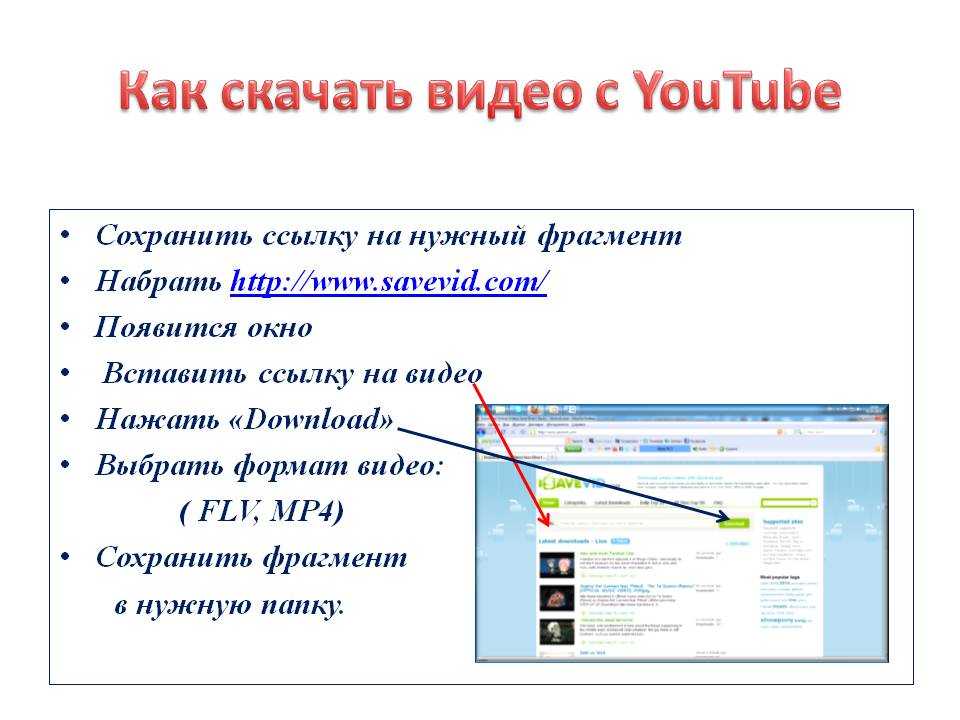Как загружать видео с YouTube на iPhone
В этом руководстве показано, как загружать видео с YouTube на iPhone. Иногда проще иметь любимый контент прямо на своем устройстве. Возможно, вы собираетесь в долгий перелет и хотите насладиться видео и музыкой во время путешествия. Или, может быть, вам просто нужно посмотреть любимое видео независимо от вашего интернет-соединения.
Какой бы ни была ситуация, это руководство покажет вам, как выполнить работу. Благодаря загрузке контента пользователи могут получить к нему доступ независимо от сотовой связи или подключения к Интернету, а это означает, что все, что вы хотите от платформы, всегда доступно для вас.
Что вам понадобится
К сожалению, с YouTube есть одна загвоздка. Для загрузки видео потребуется подписка YouTube Premium. На данный момент это единственный способ скачивать контент с платформы, не нарушая условий обслуживания компании.
Здесь пользователи могут зарегистрировать премиум-аккаунт YouTube.
Также важно отметить, что при загрузке видео с платформы контент остается в приложении. Это означает, что даже если вы загрузите видео, вам все равно понадобится приложение YouTube для доступа к контенту.
Загрузка видео с YouTube на iPhone
Чтобы загрузить видео с YouTube на iPhone, выполните следующие действия:
Необходимое время: 1 минута.
Как загрузить видео с YouTube на iPhone
- Откройте приложение YouTube на своем iPhone.
Вы можете найти приложение YouTube, проведя вниз по домашнему экрану.
- Нажмите на видео, которое хотите скачать.
- Выберите вариант загрузки.
Вы также можете найти вариант загрузки в трех точках рядом с видео при поиске. - Если вы загружаете видео впервые, вас спросят, какое качество вы хотите.
Выбор более низкого качества сэкономит место на вашем устройстве, но разрешение будет хуже.
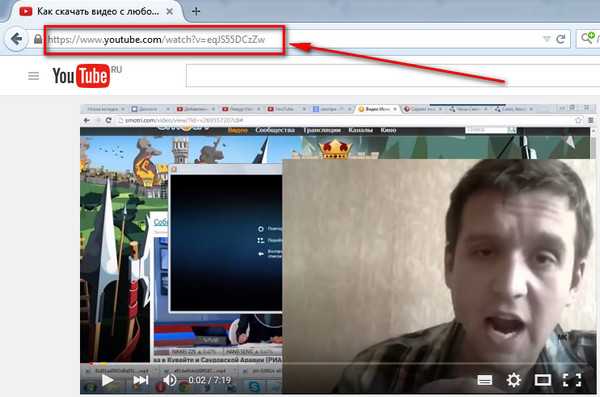 Вы также можете изменить эти настройки позже.
Вы также можете изменить эти настройки позже. - Видео будет загружено на ваше устройство.
После загрузки видео вы можете смотреть его где угодно и когда угодно. Важно помнить, что видео будут оставаться на вашем устройстве до тех пор, пока вы будете подключаться к Интернету раз в тридцать дней.
Как просматривать и удалять загруженные видео с YouTube
Если вы хотите вернуться к любым загруженным вами видео, просто выполните следующие действия:
- Коснитесь «Библиотека» в нижнем меню приложения.
- Скачанные видео будут доступны в разделе «Загрузки».
Если вам нужно место, удалить загрузку также легко.
- В библиотеке загрузок выберите три точки рядом с видео, которое хотите удалить.
- Выберите Удалить из загрузок.
Как просматривать интеллектуальные загрузки и управлять ими
Ваше устройство также может автоматически загружать видео благодаря интеллектуальным загрузкам.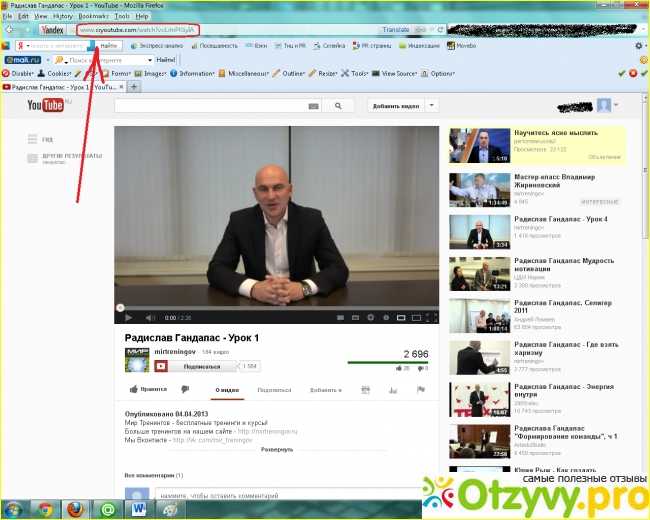 Если вы хотите отключить эту функцию или изменить настройки, вот как это сделать.
Если вы хотите отключить эту функцию или изменить настройки, вот как это сделать.
- В меню «Загрузки» щелкните значок шестеренки справа от «Умных загрузок».
- Он должен автоматически перейти в раздел «Фон и загрузки».
- Здесь вы можете отключить умные загрузки. Вы также можете перейти к настройке интеллектуальных загрузок, чтобы внести изменения в определенные параметры, включая качество видео и загружаемые видео. Здесь же вы можете изменить качество загрузки.
Благодаря этой функции пользователи могут получать доступ к своему любимому контенту независимо от того, как выглядит их сотовая связь или подключение к сети Wi-Fi. Это отличный способ наслаждаться любимым контентом, где бы вы ни находились, поэтому обязательно попробуйте его.
YouTube Video Downloader — Скачивайте видео с YouTube в HD качестве
Быстро и легко скачивайте видео с YouTube в HD качестве
Видео MP4 Шорты Плейлист/канал Миниатюра
Скачать
Музыкальные видеоклипы не могут быть загружены с помощью нашего сервиса, если они не защищены авторскими правами.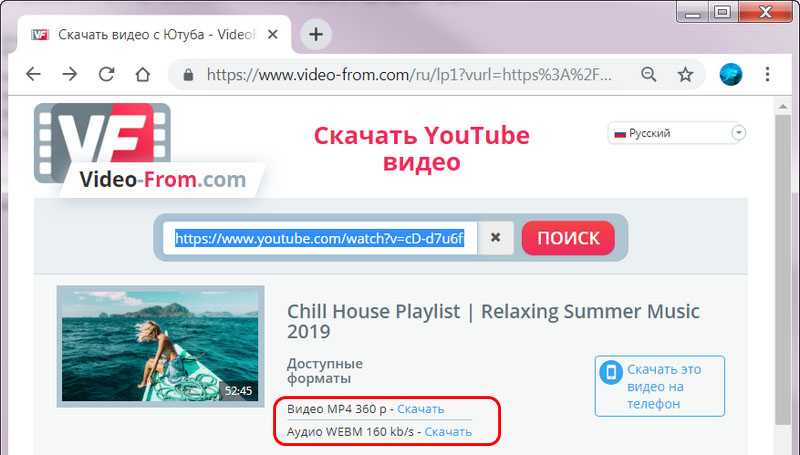
🚨 Попробуйте новый онлайн-загрузчик видео с поддержкой 1800 веб-сайтов.
Подготовка к загрузке…
Быстрый доступ к загрузке видео
Вы можете быстро загрузить видео с YouTube, заменив «вы» в youtube.com на «000». Вот пример:
👇
https://www.000tube.com/watch?v=6stlCkUDG_s
10downloader — это бесплатный онлайн YouTube загрузчик видео, который позволяет пользователям быстро и легко загружать видео с YouTube. Просто вставьте ссылку YouTube в текстовое поле выше и сразу загрузите свои любимые видео.
С помощью этого инструмента для загрузки YouTube вы можете загружать видео с YouTube в HD-качестве без необходимости устанавливать какое-либо дополнительное программное обеспечение или расширения браузера. Инструмент на 100% онлайн и бесплатен для использования.
Мы создали этот онлайн-инструмент для работы с видео, который позволяет учителям и преподавателям сохранять видео для использования в классе, журналистам, которые хотят сохранить копии важных видео до того, как они будут удалены с платформы, и всем, кто хочет загрузить YouTube видео, не защищенные авторскими правами, для использования в автономном режиме.
Это самая безопасная и лучшая альтернатива Y2Mate, SaveFrom, BTClod, QDownloader, BitDownloader, X2Mate, 4K Video Downloader, 8Downloader и другим веб-сайтам, заполненным вредоносной рекламой.
Как скачать видео с YouTube на ПК?
Загрузка видео с YouTube на ваш компьютер — это быстрый и простой процесс благодаря программе 10Downloader.
Вот шаги.
1. Перейдите на веб-сайт YouTube и откройте видео, которое хотите загрузить.
2. Скопируйте ссылку на видео из адресной строки браузера.
3. Вставьте ссылку в поле поиска на 10Downloader, например, вверху этой страницы.
4. 10Загрузчик автоматически начнет поиск видео. Он отобразит результаты в течение нескольких секунд.
5. Определите разрешение видео, которое вы хотите сохранить, затем щелкните правой кнопкой мыши кнопку «Загрузить» и выберите параметр «Сохранить», «Сохранить как» или «Сохранить ссылку как». Именование будет варьироваться в зависимости от используемого вами браузера.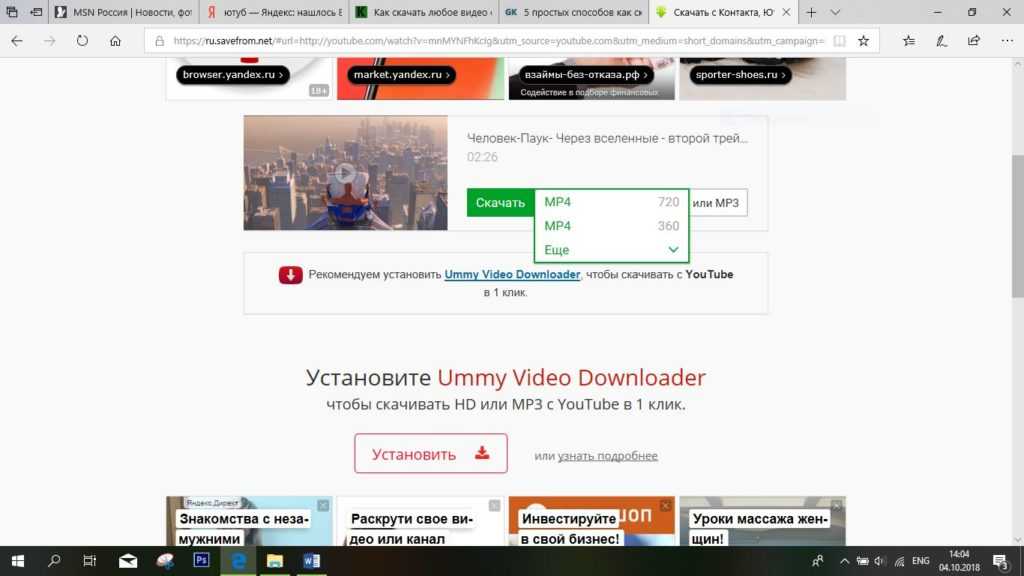
6. Видео с YouTube начнет загружаться на ваш компьютер и будет сохранено в папку по умолчанию или в выбранную папку загрузок.
Как скачать видео с YouTube на iOS/Android/смартфон?
Чтобы загрузить видео с YouTube на свой мобильный телефон, просто вставьте ссылку на видео с YouTube в 10Скачать, а затем сохраните видео
Вот пошаговые инструкции:
1. В приложении YouTube откройте видео, которое вы хотите сэкономить.
2. Нажмите кнопку Поделиться под видео, затем выберите Скопировать ссылку .
3. Откройте браузер на телефоне и перейдите на 10downloader.com.
4. Вставьте ссылку в поле поиска в верхней части страницы.
4. Сайт начнет поиск видео. В течение нескольких секунд он должен отобразить доступные разрешения видео и выходные форматы.
5. Определите разрешение видео, которое вы хотите сохранить, затем нажмите и удерживайте Кнопка «Загрузить» рядом с ним и выберите вариант сохранения.
На iPhone этот параметр обычно называется «Загрузить связанный файл».
В Android название может быть другим, но обычно оно называется «Загрузить файл», «Загрузить» или «Сохранить».
6. Видео начнет сохраняться на вашем мобильном телефоне и должно быть завершено в течение нескольких секунд или минут в зависимости от размера файла.
Вопросы и ответы по онлайн-загрузчику YouTube
Как я могу загружать видео с YouTube?
- Откройте веб-браузер и перейдите на YouTube. Если вы используете мобильный телефон, вы можете в качестве альтернативы открыть приложение YouTube.
- Перейдите к видео, которое вы хотите скачать, и скопируйте его ссылку. На рабочем столе вы можете скопировать ссылку на видео из строки URL-адреса браузера. В приложении YouTube нажмите кнопку «Поделиться» и скопируйте URL-адрес.
- Перейдите на сайт 10downloader.com в веб-браузере.
- Вставьте ссылку на видео в строку поиска и нажмите кнопку «Скачать».